このクイック スタートでは、簡略化された Azure DevOps Starter エクスペリエンスを使用して、Azure Pipelines で Java アプリの継続的インテグレーション (CI) パイプラインと継続的デリバリー (CD) パイプラインを設定します。 Azure DevOps Starter を使用して、アプリの開発、デプロイ、監視に必要なすべてのものを設定できます。
前提条件
- アクティブなサブスクリプションを持つ Azure アカウント。 無料でアカウントを作成できます。
- Azure DevOps アカウントと 組織。
Azure portal にサインインする
DevOps Starter は、Azure Pipelines に CI/CD パイプラインを作成します。 新しい Azure DevOps 組織を作成することも、既存の組織を使用することもできます。 DevOps Starter では、選択した Azure サブスクリプションに Azure リソースも作成されます。
Azure portal にサインインします。
検索ボックスに、「DevOps Starter 入力して選択します。 [追加] をクリックして、新しいものを作成します。
DevOps Starter ダッシュボード

サンプル アプリケーションと Azure サービスを選択する
Java サンプル アプリケーションを選択します。 Java サンプルには、いくつかのアプリケーション フレームワークの選択肢が含まれています。
既定のサンプル フレームワークは Spring です。 既定の設定のままにして、[次へ]を選択します。 Web App For Containers は既定のデプロイ ターゲットです。 前に選択したアプリケーション フレームワークによって、ここで使用できる Azure サービス デプロイ ターゲットの種類が決まります。
既定のサービスのままにして、[次へ] を選択します。
Azure DevOps と Azure サブスクリプションを構成する
新しい Azure DevOps 組織を作成するか、既存の組織を選択します。
プロジェクトの名前を選択します。
Azure サブスクリプションと場所を選択し、アプリケーションの名前を選択して、[ 完了] を選択します。
数分後、DevOps Starter ダッシュボードが Azure portal に表示されます。 サンプル アプリケーションは、Azure DevOps 組織のリポジトリに設定され、ビルドが実行され、アプリケーションが Azure にデプロイされます。 このダッシュボードでは、コード リポジトリ、CI/CD パイプライン、および Azure 内のアプリケーションを可視化できます。
[参照] を選択して、実行中のアプリケーションを表示します。
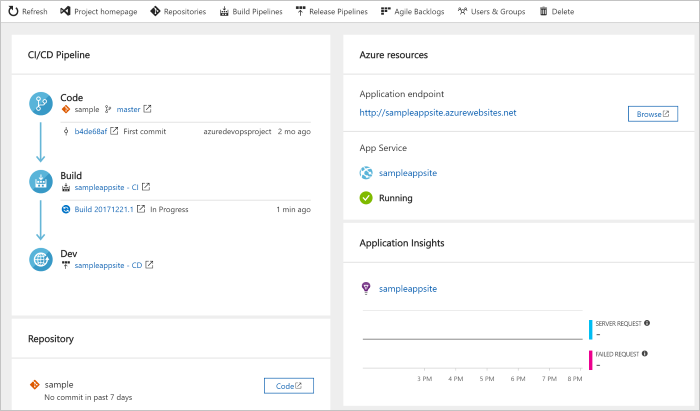
DevOps Starter は、CI ビルドとリリース トリガーを自動的に構成しました。 これで、最新の作業を Web サイトに自動的にデプロイする CI/CD プロセスを使用して、Java アプリでチームと共同作業する準備ができました。
コード変更をコミットして CI/CD を実行する
DevOps Starter は、Azure Repos または GitHub に Git リポジトリを作成します。 リポジトリを表示し、アプリケーションにコードを変更するには、次の操作を行います。
DevOps Starter ダッシュボードの左側で、メイン ブランチのリンクを選択します。 このリンクにより、新しく作成された Git リポジトリへのビューが開きます。
リポジトリの複製 URL を表示するには、ブラウザーの右上にある [複製 ] を選択します。 お気に入りの IDE で Git リポジトリを複製できます。 次のいくつかの手順では、Web ブラウザーを使用して、コードの変更をメイン ブランチに直接コミットできます。
ブラウザーの左側で、 src/main/webapp/index.html ファイルに移動します。
[ 編集] を選択し、テキストの一部を変更します。 たとえば、いずれかの div タグのテキストの一部を変更します。
を選択し、コミットを実行して、変更を保存してください。
ブラウザーで、DevOps Starter ダッシュボードに移動します。
ビルドが進行中であることを確認できます。 先ほど行った変更は、CI/CD パイプラインを介して自動的にビルドおよびデプロイされます。
CI/CD パイプラインを調べる
前の手順では、DevOps Starter によって完全な CI/CD パイプラインが自動的に構成されました。 必要に応じてパイプラインを探索してカスタマイズします。 ビルドパイプラインとリリース パイプラインについて理解するには、次の手順を実行します。
DevOps Starter ダッシュボードの上部にある [Build Pipelines] を選択します。 このリンクにより、ブラウザー タブと新しいプロジェクトのビルド パイプラインが開きます。
[状態] フィールドをポイントし、省略記号 (...) を選択します。このアクションによりメニューが開き、新しいビルドのキュー作成、ビルドの一時停止、ビルド パイプラインの編集など、いくつかのアクティビティを開始できます。
[編集] を選択します。
このウィンドウでは、ビルド パイプラインのさまざまなタスクを確認できます。 ビルドでは、Git リポジトリからのソースのフェッチ、依存関係の復元、デプロイに使用される出力の発行など、さまざまなタスクが実行されます。
ビルド パイプラインの上部で、ビルド パイプライン名を選択します。
ビルド パイプラインの名前をよりわかりやすいものに変更し、[保存] & キュー、そして[保存]を選択します。
ビルド パイプライン名の下にある「履歴」を選択します。
[ 履歴 ] ウィンドウには、ビルドの最近の変更の監査証跡が表示されます。 Azure Pipelines では、ビルド パイプラインに加えられた変更を追跡し、バージョンを比較できます。トリガーを選択します。 DevOps Starter によって CI トリガーが自動的に作成され、リポジトリに対するすべてのコミットによって新しいビルドが開始されます。 必要に応じて、CI プロセスにブランチを含めるか除外するかを選択できます。
保持を選択します。 シナリオに応じて、特定の数のビルドを保持または削除するポリシーを指定できます。
[ビルド リリース] を選択し、[リリース] を選択します。
DevOps Starter は、Azure へのデプロイを管理するリリース パイプラインを作成します。左側で、リリース パイプラインの横にある省略記号 (...) を選択し、[ 編集] を選択します。 リリース パイプラインには、リリース プロセスを定義するパイプラインが含まれています。
[成果物] の中で、[ドロップ] を選択します。 前の手順で調べたビルド パイプラインによって、成果物に使用される出力が生成されます。
ドロップ アイコンの横にある 継続的デプロイ トリガーを選択します。 このリリース パイプラインには有効な CD トリガーがあり、新しいビルド成果物が使用可能になるたびにデプロイが実行されます。 必要に応じて、デプロイで手動実行が必要になるようにトリガーを無効にすることができます。
左側で [タスク]を選択します。 タスクは、デプロイ プロセスが実行するアクティビティです。 この例では、Azure App Service にデプロイするタスクが作成されました。
右側の [リリースの 表示] を選択します。 このビューには、リリースの履歴が表示されます。
任意のリリースの横にある省略記号 (...) を選び、その後で [開く]を選択してください。 リリースの概要、関連する作業項目、テストなど、いくつかのメニューを調べることができます。
のコミットを選択します。 このビューには、特定のデプロイに関連付けられているコード コミットが表示されます。
[ログ] を選択します。 ログには、デプロイ プロセスに関する有用な情報が含まれています。 デプロイ中とデプロイ後の両方で表示できます。
リソースをクリーンアップする
Azure App Service やその他の関連リソースは、不要になったら削除できます。 DevOps Starter ダッシュボードの 削除 機能を使用します。
次のステップ
CI/CD プロセスを構成すると、ビルド パイプラインとリリース パイプラインが自動的に作成されました。 これらのビルドパイプラインとリリース パイプラインを変更して、チームのニーズを満たすことができます。 CI/CD パイプラインの詳細については、次を参照してください。
CD プロセス をカスタマイズする